Windows Server 2008 R2にActive Directoryをインストールしよう [No.8] [Active Directory]
前回は各OUにグループポリシーを作成して適用しました。
OUにコンピューターとユーザーを作成し、クループポリシーに制御を確認します。
スタートメニューから管理ツールのActive Directoryユーザーとコンピューターを起動します。
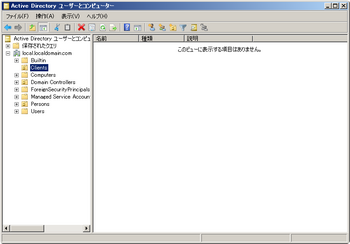
作成したClientsを右クリックし、新規作成を選び、コンピューターを選択します。
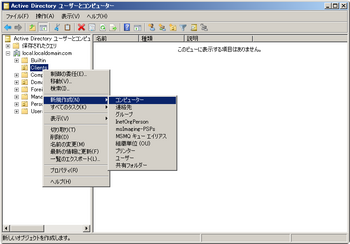
コンピューター名にログオンするクライアントのコンピュータ名を入力し、OKをクリックします。
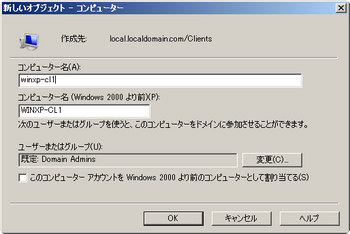
コンピューターがClientsのOUに作成されたことを確認します。
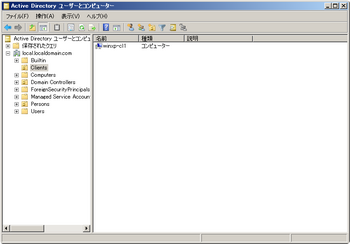
同様にPersonsにユーザーを作成します。
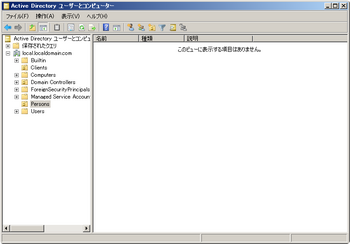
作成したPersonsを右クリックし、新規作成を選び、ユーザーを選択します。

姓・名とユーザーログオン名を入力し、次へをクリックします。
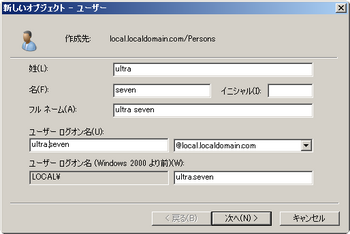
パスワードを入力し、ユーザーは次回ログオン時にパスワードの変更が必要にチェックを入れ、次へをクリックします。

内容を確認して、完了をクリックします。
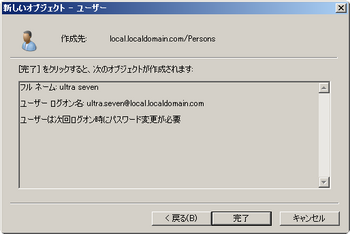
ユーザーがPersonsのOUに作成されたことを確認します。
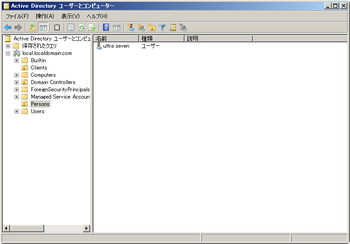
次回は、ドメイン参加・ユーザーログオンを行い、クループポリシーに制御を確認します。
次回もお楽しみに!!
OUにコンピューターとユーザーを作成し、クループポリシーに制御を確認します。
スタートメニューから管理ツールのActive Directoryユーザーとコンピューターを起動します。
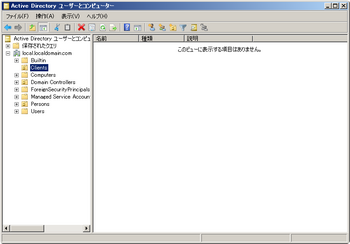
作成したClientsを右クリックし、新規作成を選び、コンピューターを選択します。
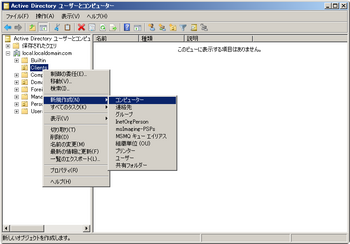
コンピューター名にログオンするクライアントのコンピュータ名を入力し、OKをクリックします。
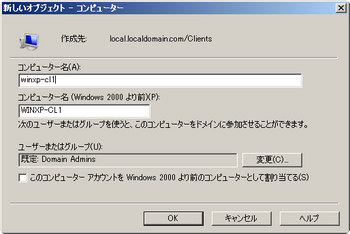
コンピューターがClientsのOUに作成されたことを確認します。
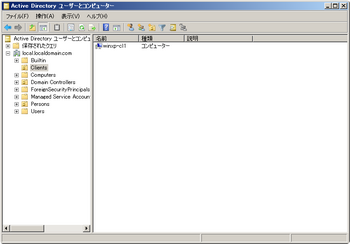
同様にPersonsにユーザーを作成します。
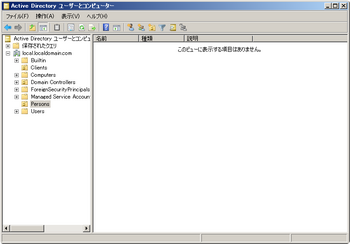
作成したPersonsを右クリックし、新規作成を選び、ユーザーを選択します。

姓・名とユーザーログオン名を入力し、次へをクリックします。
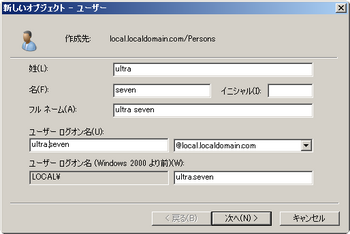
パスワードを入力し、ユーザーは次回ログオン時にパスワードの変更が必要にチェックを入れ、次へをクリックします。

内容を確認して、完了をクリックします。
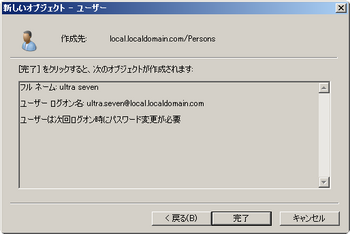
ユーザーがPersonsのOUに作成されたことを確認します。
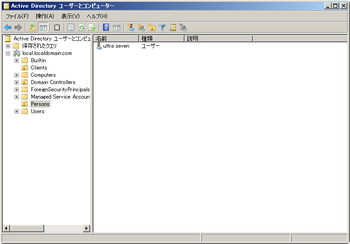
次回は、ドメイン参加・ユーザーログオンを行い、クループポリシーに制御を確認します。
次回もお楽しみに!!





